
- •Лекции по разделу «Табличный процессор» содержание
- •1 Назначение и возможности электронных таблиц
- •2 Окно Excel. Интерактивная Справка
- •3 Перемещение и выделение в рабочем листе
- •4 Ввод и редактирование данных
- •4.1 Общие сведения
- •4.2 Ввод чисел
- •4.3 Ввод текста
- •4.4 Ввод даты и времени
- •4.5 Ввод последовательностей чисел, дат, текстов или заголовков
- •4.6 Очистка, удаление и вставка на рабочем листе
- •5 Использование формул
- •5.1 Ввод формул
- •5.2. Использование ссылок
- •5.3 Ссылки на другие листы той же книги и на листы других книг
- •5.4 Замена формулы ее значением
- •5.5 Присваивание имен ячейкам
- •6 Перемещение, копирование данных и формул
- •7 Массивы
- •8 Ошибочные значения
- •9 Форматирование рабочих листов
- •9.1 Форматирование чисел
- •9.2 Выравнивание и изменение ориентации текста и чисел
- •9.3 Изменение шрифта, размера, начертания и цвета символов
- •9.4. Добавление цвета и узора, обрамления, защита листов
- •9.5. Форматирование столбцов и строк
- •9 .6 Стиль
- •9.7 Автоформат
- •9.8 Файлы шаблонов
- •9.9 Условное форматирование
- •1 0 Оформление страницы документа
- •10.1 Разметка страницы
- •10.2 Разрыв страницы
- •10.3 Печать документов
- •11 Работа с базами данных и списками
- •11.1 Основные понятия
- •Правила создания списков
- •11.2 Фильтрация данных
- •1 1.3 Сортировка данных
- •11.4 Ввод новой информации в список и создание новых списков
- •Заполнение базы данных данными
- •11.5 Группировка данных
- •11.6 Формирование итогов в электронной таблице Создание отчета сводной таблицы
- •Расчет промежуточных итогов
- •11.7 Работа с внешними данными
- •12 Основные встроенные функции Excel
- •12.1 Основные понятия
- •12.2 Ввод функций
- •12.3 Математические функции
- •12.4 Статистические функции
- •12.5 Функции дат и времени
- •12.6 Логические функции
- •13 Подбор параметра и Поиск решения
- •14 Диаграммы в Excel
- •14.1 Создание диаграммы
- •14.2 Настройка диаграмм
- •14.3 Добавление и удаление данных и рядов данных на диаграмму
- •14.4 Применение линий тренда
- •Список использованной літературы
4.4 Ввод даты и времени
Основной единицей измерения времени в Excel являются сутки. Они представляются целыми числами от 1 до 65380. Базовая дата, представляемая значением 1, — это 1 января 1900 года. Максимальное значение даты 65380 представляет 31 декабря 2078 года. Когда вы вводите дату на рабочем листе, Excel сохраняет ее в виде целого значения, которое равно количеству дней между базовой и заданной датой. Например, 1 октября 2007 года представляется значением 39356.
Время суток — это десятичная дробь, которая представляет часть суток между их началом (00:00 часов) и заданным временем. Например, двенадцать часов дня представляется значением 0,5. И, таким образом, абсолютное время 11:46:17 в день 1 октября 2007 года представляется десятичным значением 39356,49047.
Таким образом с датой и временем можно производить такие же операции, как и с обычными числами. Хотя Excel хранит даты и время как значения, совсем не обязательно вводить их в таком виде.
Дату можно ввести любым из следующих способов:
1.04.07, 1/4/07, 1-4-07, l-Aпp-07, 1.04.07 17:45.
При вводе даты между 1920 и 2010 гг. можно указывать только две последние цифры года. Если же вы вводите дату вне этого диапазона, год нужно записывать полностью.
Значение даты отображается в ячейках в соответствующем формате, а в строке формул — в формате ДЦ.ММ.ГГГГ.
Время можно ввести любым из следующих способов:
17:45, 17:45:30, 1.04.07 17:45.
Значение времени отображается в ячейках в соответствующем формате, а в строке формул — в формате чч:мм:сс.
4.5 Ввод последовательностей чисел, дат, текстов или заголовков
П![]() оследовательности
можно вводить двумя способами. Простейший
метод – использование мыши для
перетаскивания маркера заполнения.
оследовательности
можно вводить двумя способами. Простейший
метод – использование мыши для
перетаскивания маркера заполнения.
Маркер заполнения — это маленький квадрат в правом нижнем углу выделения
Чтобы создать последовательность, возрастающую с постоянным шагом, следует ввести в две соседние ячейки первые два значения последовательности. Excel использует эти два значения для определения шага и исходного значения последовательности. Затем, выделив эти две ячейки, перетащить маркер заполнения вниз или направо до конца области, которую должна заполнить последовательность. Курсор мыши приобретает при этом форму черного креста. Если нужно заполнить диапазон ячеек одинаковыми значениями, то следует удерживать клавишу {Ctrl} при перетаскивании маркера заполнения.
Е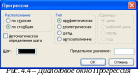 сли
выделить только одну ячейку, содержащую
данные, то при последующем перетаскивании
маркера заполнения соответствующий
диапазон ячеек будет заполняться
одинаковыми значениями. А при нажатой
клавише {Ctrl} будет создаваться
последовательность с шагом единица.
сли
выделить только одну ячейку, содержащую
данные, то при последующем перетаскивании
маркера заполнения соответствующий
диапазон ячеек будет заполняться
одинаковыми значениями. А при нажатой
клавише {Ctrl} будет создаваться
последовательность с шагом единица.
Второй способ использует команду Заполнить меню Правка и выбрать вкладку Прогрессия...и дает возможность создать много разных типов последовательностей (рис. 4.4). В этом случае заполняется первая ячейка и выделяется диапазон ячеек, который нужно заполнить.
Для выбора типа ряда во время перетаскивания маркера заполнения следует удерживать нажатой правую кнопку мыши. Затем освободить ее и выбрать соответствующую команду в контекстном меню.
На рис. 4.5 показаны примеры последовательностей, введенные отмеченными способами.
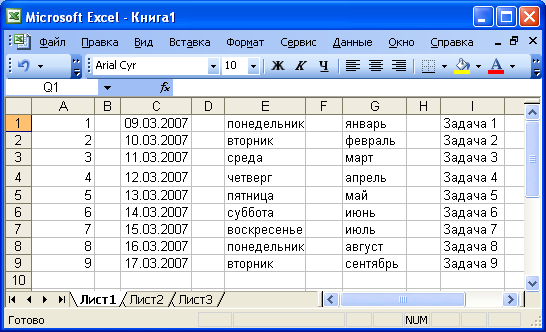
Рис. 4.5 – Примеры последовательностей
